Utiliser le VLAN d’un NAS QNAP avec le déploiement de la virtualisation
Informations générales
Le VLAN (réseau local virtuel) peut être utilisé pour créer divers segments de réseau pour que des appareils différents puissent communiquer entre eux comme s’ils étaient dans un réseau privé peu importe leur emplacement physique. Seuls les autres appareils ayant la même ID VLAN peuvent accéder aux appareils intégrés à un VLAN.
Il est possible d’intégrer un NAS QNAP à un VLAN en utilisant la fonctionnalité VLAN. En ajoutant le NAS au VLAN, seuls les appareils utilisant le même VLAN pourront y accéder. Cela renforce la sécurité des données du NAS.
Ce didacticiel vous montre comment configurer un VLAN dans un environnement VMware vSphere et comment le rejoindre avec le NAS pour un accès privé au NAS.

Configurer le VLAN sur un commutateur
Pour pouvoir transmettre les paquets du VLAN via un commutateur/routeur, vous pouvez avoir besoin de configurer des paramètres du port.
Important : Dans cet exemple, nous utilisons un commutateur QSW-M408-4C et avons configuré le port réseau pour qu’il prenne en charge le protocole 802.1Q.
- Connectez-vous au commutateur avec le compte administrateur.
- Entrez les commandes suivantes (où XX représente le numéro de port réseau spécifique pour les communications du VLAN).
# enable
# configure terminal
# interface gigabitEthernet 0/XX
# switchport mode trunk
Conseil : Consultez le manuel de l’utilisateur de votre commutateur pour la configuration du VLAN.
Activer le VLAN sur un NAS QNAP
Important : Le VLAN est uniquement pris en charge par des modèles de NAS QNAP x86.
- Connectez-vous au NAS en tant qu’administrateur.
- Ouvrez Réseau et commutateur virtuel.
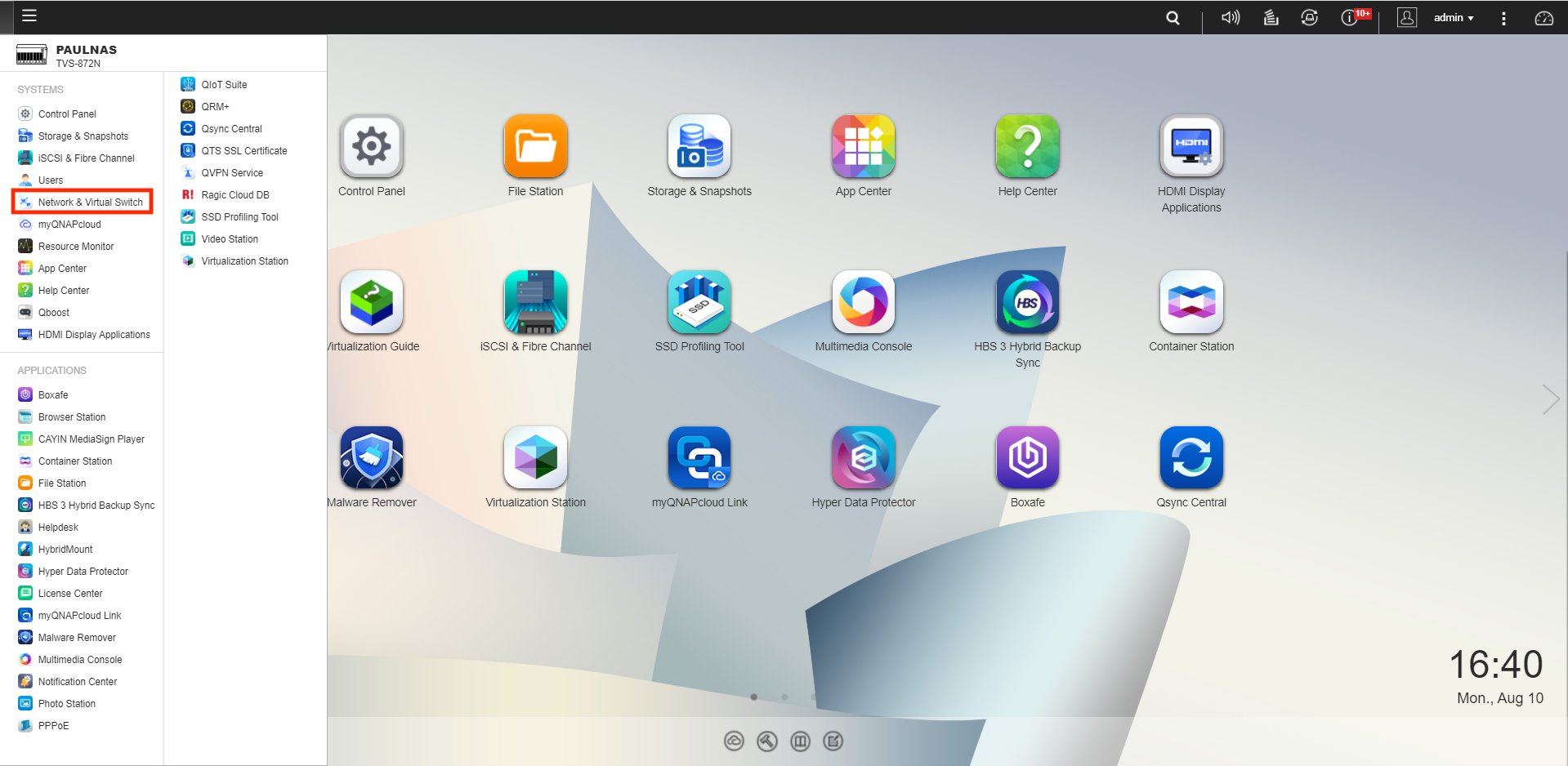
- Allez dans Réseau > Interfaces.
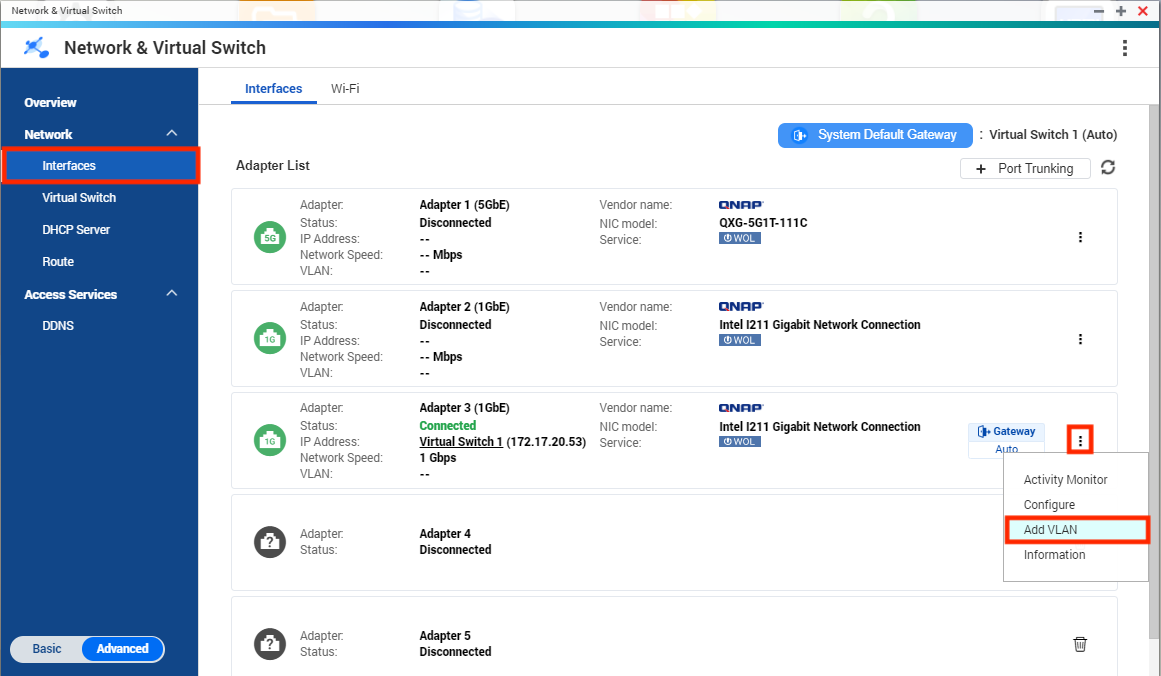
- Choisissez l’interface réseau dans laquelle vous souhaitez ajouter une ID VLAN.
- Cliquez sur
 > Ajouter un VLAN.
> Ajouter un VLAN.
Conseil : Si votre NAS possède deux interfaces réseau, nous vous recommandons d’activer le VLAN sur une seule interface. Cela vous permet de pouvoir encore vous connecter au NAS à l’aide de l’autre interface si un VLAN non valide est choisi. Si vous modifiez le VLAN sur chaque interface réseau et que vous perdez la connectivité, maintenez enfoncé le bouton Réinitialiser du NAS pendant 3 secondes afin de restaurer la configuration réseau par défaut.
La fenêtre Ajouter un VLAN s’ouvre. - Entrez une ID VLAN.
Important : L’ID VLAN doit être compris entre 0 et 4094.
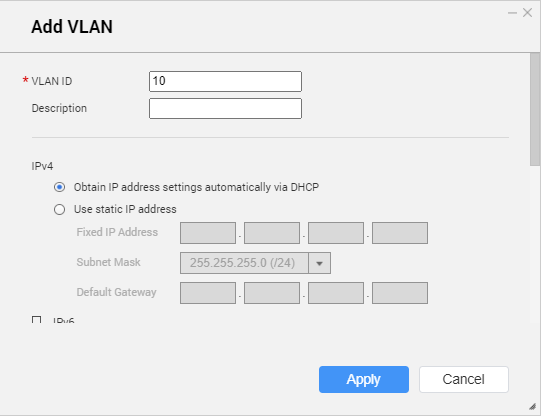
- Cliquez sur Appliquer.
Configurer le VLAN de VMware vSphere
- Ouvrez VMware ESXi.
- Allez dans Réseau > Réseau VM.
- Cliquez sur Modifier les paramètres.

- La fenêtre Modifier le groupe de ports - Réseau VM s’ouvre.
- Entrez l’ID VLAN.
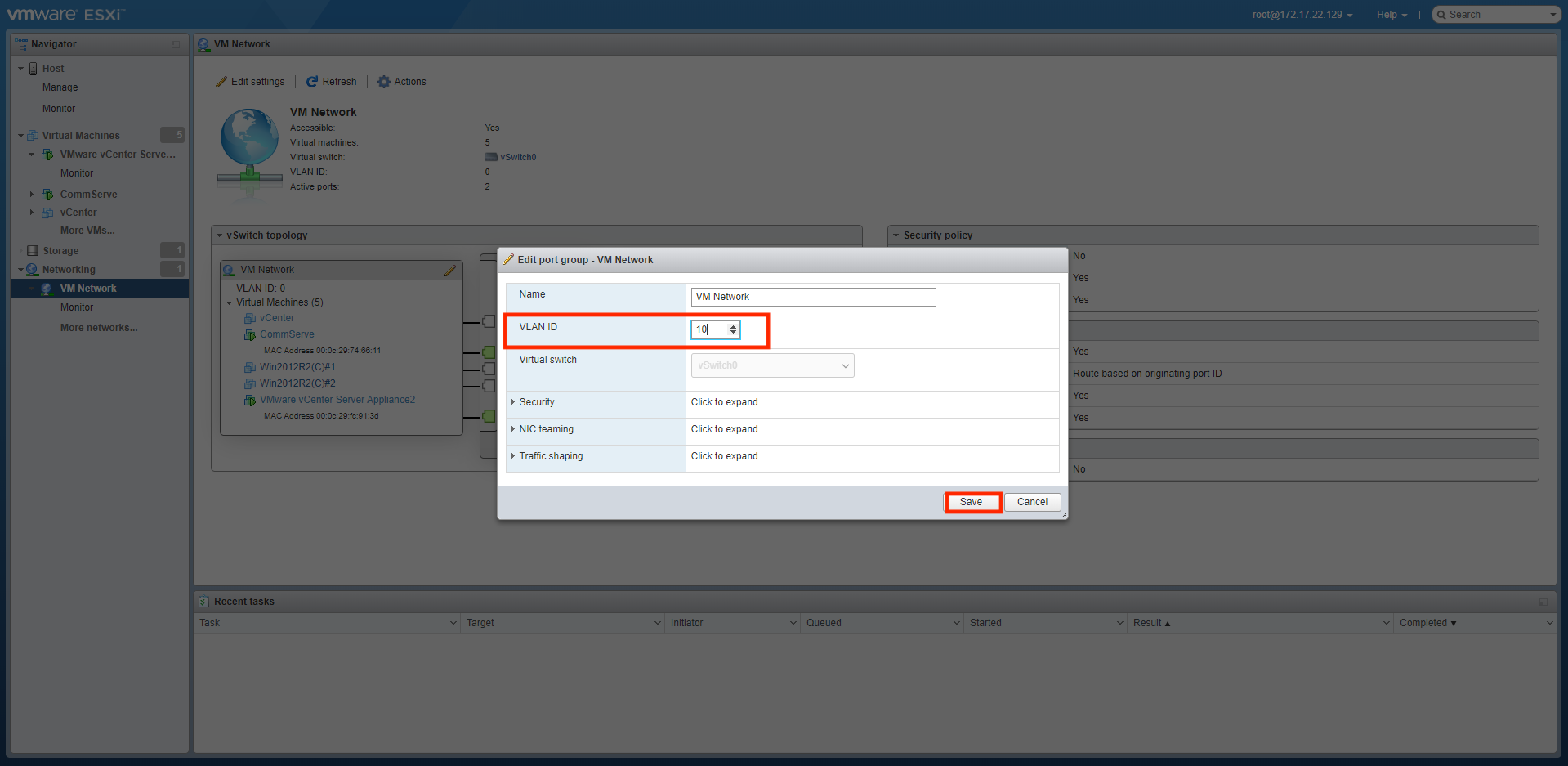
- Cliquez sur Enregistrer.
- Ouvrez la console de gestion du serveur virtuel.
- Vous pouvez désormais configurer une banque de données qui se connecte au NAS ou utiliser la commande réseau dans la console pour tester la connexion.
Important : Consultez la documentation de votre système de virtualisation pour plus d’informations.





